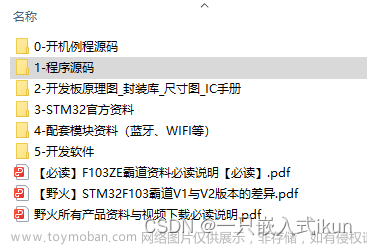esp32连接neo6m在oled上显示定位数据
第一部分 ESP32怎样连接NEO6M模块接收GPS数据并显示在oled小屏幕上并可上传数据至Onenet云平台

一.软件部分
-
安装Arduino
我们可以直接去官网上进行下载 https://www.arduino.cc/en/software

选择第一个
即可开始下载
-
将Arduino设置为中文,选择File–打开Preferences–language–中文简体

-
需要安装ESP32库,选择文件–首选项–在其他管理器开发地址写入https://dl.espressif.com/dl/package_esp32_index.json
https://github.com/adafruit/Adafruit_SSD1306 一个是控制esp32,一个是oled屏幕的,输入完成点击确认
-
选择工具–开发板–开发板管理器

- 输入esp32

- 点击安装即可
- 需安装TinyGPSPlus库,
- https://github.com/mikalhart/TinyGPSPlus/releases
- arduino可以通过【项目】-【加载库】-【添加.zip库】-装指定离线库压缩包
。
2.相关代码
#include <PubSubClient.h>
#include "WiFi.h"
#include <Arduino.h>
#include "Ticker.h"
#include <splash.h>
#include <Wire.h>
#include <Adafruit_SSD1306.h>
#include <TinyGPS++.h>
#define SCREEN_WIDTH 128 // oled显示屏宽高
#define SCREEN_HEIGHT 64
//On ESP32: GPIO-21(SDA), GPIO-22(SCL)
#define OLED_RESET -1 //Reset pin # (or -1 if sharing Arduino reset pin)
#define SCREEN_ADDRESS 0x3C //See datasheet for Address
Adafruit_SSD1306 display(SCREEN_WIDTH, SCREEN_HEIGHT, &Wire, OLED_RESET);
#define RXD2 16
#define TXD2 17
HardwareSerial neogps(1);
TinyGPSPlus gps;//gps函数
const char *ssid = "honor"; //wifi名
const char *password = "qq123456"; //wifi密码
const char *mqtt_server = "xxx.xxx.xx.xx"; //onenet 的 IP地址
#define mqtt_devid "十位数" //设备ID
#define mqtt_pubid "六位" //产品ID
#define mqtt_password "自己设置的密码" //鉴权信息
WiFiClient espClient; //创建一个WIFI连接客户端
PubSubClient client(espClient); // 创建一个PubSub客户端, 传入创建的WIFI客户端
char msg_buf[200]; //发送信息缓冲区
char dataTemplate[] = "{\"lng\":%.6f,\"lat\":%.6f}"; //信息模板
char msgJson[75]; //要发送的json格式的数据
unsigned short json_len = 0; //json长度
Ticker tim1; //定时器,用来循环上传数据
void setup() {
Serial.begin(115200);
//开始串行通信 Arduino IDE (串行监视器)
//开始串行通讯 Neo6mGPS
neogps.begin(9600, SERIAL_8N1, RXD2, TXD2);
// SSD1306_SWITCHCAPVCC = generate display voltage from 3.3V internally
if(!display.begin(SSD1306_SWITCHCAPVCC, SCREEN_ADDRESS)) {
Serial.println(F("SSD1306 allocation failed"));
for(;;); // Don't proceed, loop forever
}
display.clearDisplay();
display.display();
delay(2000);
//这个延时是为了让我打开串口助手
setupWifi(); //调用函数连接WIFI
client.setServer(mqtt_server, 6002); //设置客户端连接的服务器,连接Onenet服务器, 使用6002端口
client.connect(mqtt_devid, mqtt_pubid, mqtt_password); //客户端连接到指定的产品的指定设备.同时输入鉴权信息
client.setCallback(callback); //设置好客户端收到信息是的回调
tim1.attach(1, sendgps); //定时每20秒调用一次发送数据函数sendgps
}
void loop() {
boolean newData = false;
for (unsigned long start = millis(); millis() - start < 1000;)
{
while (neogps.available())
{
if (gps.encode(neogps.read()))
{
newData = true;
}
}
}
//If newData is true
if(newData == true)
{
newData = false;
Serial.println(gps.satellites.value());
print_speed();
}
else
{
display.clearDisplay();
display.setTextColor(SSD1306_WHITE);
display.setCursor(0, 0);
display.setTextSize(3);
display.print("No Data");
display.display();
}
if (!WiFi.isConnected()) //先看WIFI是否还在连接
{
setupWifi();
}
if (!client.connected()) //如果客户端没连接ONENET, 重新连接
{
clientReconnect();
}
client.loop(); //客户端循环检测
}
void print_speed()
{
display.clearDisplay();
display.setTextColor(SSD1306_WHITE);
if (gps.location.isValid() == 1)
{
//String gps_speed = String(gps.speed.kmph());
display.setTextSize(1);
display.setCursor(25, 5);
display.print("Lat: ");
display.setCursor(50, 5);
display.print(gps.location.lat(),6);
display.setCursor(25, 20);
display.print("Lng: ");
display.setCursor(50, 20);
display.print(gps.location.lng(),6);
display.setCursor(25, 35);
display.print("Speed: ");
display.setCursor(65, 35);
display.print(gps.speed.kmph());
display.setTextSize(1);
display.setCursor(0, 50);
display.print("SAT:");
display.setCursor(25, 50);
display.print(gps.satellites.value());
display.setTextSize(1);
display.setCursor(70, 50);
display.print("ALT:");
display.setCursor(95, 50);
display.print(gps.altitude.meters(), 0);
display.display();
}
else
{
display.clearDisplay();
display.setTextColor(SSD1306_WHITE);
display.setCursor(0, 0);
display.setTextSize(3);
display.print("No Data");
display.display();
}
}
//连接WIFI相关函数
void setupWifi()
{
delay(10);
Serial.println("连接WIFI");
WiFi.begin(ssid, password);
while (!WiFi.isConnected())
{
Serial.print(".");
delay(500);
}
Serial.println("OK");
Serial.println("Wifi连接成功");
}
//收到主题下发的回调, 注意这个回调要实现三个形参 1:topic 主题, 2: payload: 传递过来的信息 3: length: 长度
void callback(char *topic, byte *payload, unsigned int length)
{
Serial.println("message rev:");
Serial.println(topic);
for (size_t i = 0; i < length; i++)
{
Serial.print((char)payload[i]);
}
Serial.println();
}
//向主题发送模拟的温湿度数据
void sendgps()
{
if (client.connected())
{
snprintf(msgJson, 40, dataTemplate, gps.location.lng(), gps.location.lat()); //将模拟温湿度数据套入dataTemplate模板中, 生成的字符串传给msgJson
json_len = strlen(msgJson); //msgJson的长度
msg_buf[0] = char(0x03); //要发送的数据必须按照ONENET的要求发送, 根据要求,数据第一位是3
msg_buf[1] = char(json_len >> 8); //数据第二位是要发送的数据长度的高八位
msg_buf[2] = char(json_len & 0xff); //数据第三位是要发送数据的长度的低八位
memcpy(msg_buf + 3, msgJson, strlen(msgJson)); //从msg_buf的第四位开始,放入要传的数据msgJson
msg_buf[3 + strlen(msgJson)] = 0; //添加一个0作为最后一位, 这样要发送的msg_buf准备好了
Serial.print("public message:");
Serial.println(msgJson);
client.publish("$dp", (uint8_t *)msg_buf, 3 + strlen(msgJson)); //发送数据到主题$dp
}
}
//重连函数, 如果客户端断线,可以通过此函数重连
void clientReconnect()
{
while (!client.connected()) //再重连客户端
{
Serial.println("reconnect MQTT...");
if (client.connect(mqtt_devid, mqtt_pubid, mqtt_password))
{
Serial.println("connected");
}
else
{
Serial.println("failed");
Serial.println(client.state());
Serial.println("try again in 5 sec");
delay(5000);
}
}
}
2.硬件连接文章来源:https://www.toymoban.com/news/detail-756362.html
 文章来源地址https://www.toymoban.com/news/detail-756362.html
文章来源地址https://www.toymoban.com/news/detail-756362.html
到了这里,关于【开源】ESP32怎样连接NEO6M模块接收GPS数据并显示在oled小屏幕上并可上传数据至Onenet云平台的文章就介绍完了。如果您还想了解更多内容,请在右上角搜索TOY模板网以前的文章或继续浏览下面的相关文章,希望大家以后多多支持TOY模板网!